Как да отворите командния ред в Windows 10
Команден ред - важен контрол за всяка операционна система. В Windows 10, в сравнение с предишните версии, тя се променя само малко. Все пак, има някои основни функции, от които собствениците трябва да знаят.
За разлика от предишните Windows 10 системи
Основната разлика между различните повторения под Windows, гледна точка на местоположението на конзолата на, е липсата на обичайните при "Всички програми" -> "Системни инструменти". Прави впечатление, че тече от командния ред сега можете да направите от всяка област на вашия компютър, ако отворите папка или Explorer. По-долу, ние предлагаме най-лесният и най-бързият начин да го направя. Щракнете с десния бутон върху иконата "Старт", за да отворите контекстното меню (можете също така да го наречем, като кликнете върху съответния бутон на клавиатурата, ако това е предвидено проектиране и строителство). Този списък функции изберете опцията "командния ред" или "командния ред (Admin)." Очевидно е, че втората опция ще предостави повече възможности.
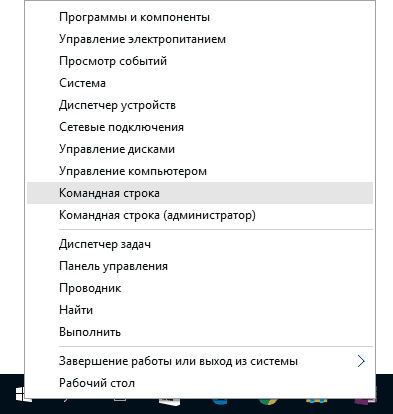
Други начини за придвижване до командния ред на конзолата в Windows 10
Най-безспорното предимство на Windows е възможността да се предприемат никакви действия по различни начини. Така че нека си списък, по какъв друг начин може да се обадите на командния ред в "десетки":
- всеки файл, програма, както и на конзолата, че е лесно да се намери чрез в "задачите" менюто за търсене (също предлага комбинация от Win + S). Въведете първите букви от името, или друга информация, която помня, компютърът ще ви даде всички съответни резултати;
- "Open Command Window" задръжте Shift, щракнете с десния бутон върху празно място в отворената папка, след което изберете. Особеността на този метод е, че в командния ред се "излезе" по начин, който съответства на местоположението на папката (не на администратора);
- стандартния начин - чрез cmd.exe, също работи в Windows 10. Трябва да се помни, че cmd.exe - това е една обща програма като всеки друг. Можете да създадете пряк път към това да бъдат поставени на удобно място и лесен достъп. По подразбиране програмата се намира в C: \ Windows \ System32 или (за x64) в C: \ Windows \ SysWOW64;
- клавишни комбинации за фенове пасват класическия начин: Win + R -> cmd.exe -> OK.
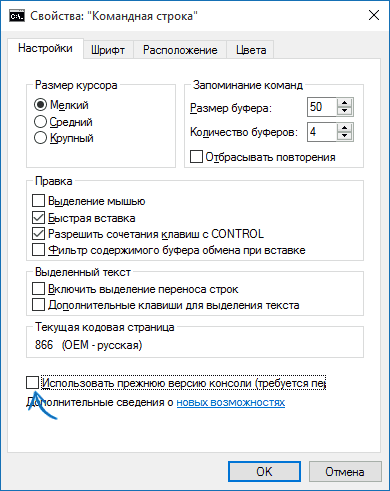

С помощта на администраторски права може да се извършва много по-манипулиране на Windows 10, отколкото без тях. Въпреки това, за съжаление, много работещи компютри като лесна платформа, за да работят като администратор не работи, тъй като всички контрол може би идва от сървърния компютър. Що се отнася до домашни компютри, ситуацията може да бъде доста сериозна. Тя е за [...]
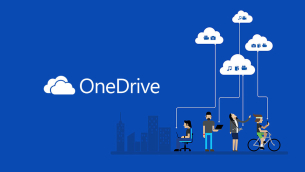

За по-голямата част от собствениците на персонални компютри да има връзка с Интернет на всички мобилни устройства е равносилно на катастрофа. Всяка къща е оборудвана с рутери, които доставят безупречно скорости на трансфер на данни, независимо от това колко устройства са свързани към тях в момента. Има моменти, когато няма рутер, и разпространение на интернет през Wi-Fi все още е необходимо. В този сценарий, е препоръчително да се [...]

По подразбиране, Windows 7, за да се предотврати внасянето на каквито и да било промени в системните папки на неопитни потребители, скрити всички важни папки. Но понякога е необходимо, за да ги видим. Така например, също вируси обикновено се установява в скритите папки. Има два начина, чрез които можете да направите всички папки отворен. 1 За да отворите скрити папки в Windows 7 - [...]

Safe Mode в операционната система Windows - важен елемент при създаването и поддръжката на компютъра. С него можете да диагностицирате вашия компютър, за да си взаимодействат с драйвери и друг софтуер за сканиране за вируси и прилагане на много от функциите, като администратор. 1 Функции и безопасни разлики режим на Windows 10 Главната особеност на режим Сейф в Win 10 [...]

Много хора смятат, че работата с командния ред - наследството само програмисти. Това не е така. Апел към този програмен продукт може да се изисква и нормалния потребител компютър. Команден ред "свързва" ви и операционната система на вашето оборудване. С въвеждането на определени команди, можете да изпълнява различни задачи в офиса. Пълният обхват на правата върху редица действия имат само администратора, така че [...]
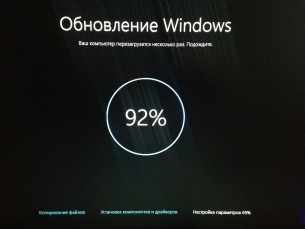

С пускането на Windows 10 на PC среден потребител се сблъскат с много промени в операционната система. Сериозно актуализирахме на външния вид на операционната система, но диригента остави почти недокоснати. А това означава, че ние не трябва да се търсят нови начини за изтриване на файлове и папки (с малки изключения, от които по-късно). Да започнем с един прост, в крайна сметка по-малко известни, но много полезна. 1 Изтриване на папка [...]